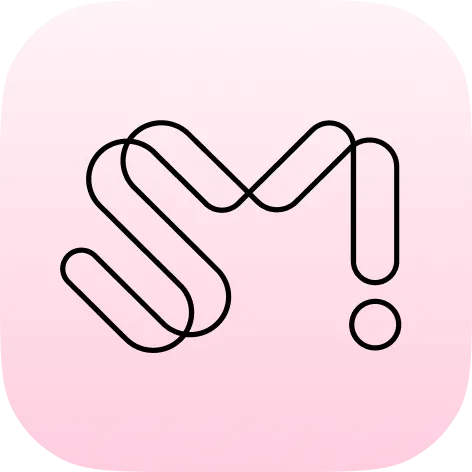목차
 会员
会员
Q.如何注册会员?
Q.如何登录SMTOWN APP?
点击SMTOWN APP右侧上端菜单登录后,可以使用所有SMTOWN服务。
Q.如何退出?
点击SMTOWN APP右侧上端菜单的设置图标后,请点击[退出]按钮。退出SMTOWN时,各服务的使用可能会受限。您可以随时重新登录。
Q.如何注销会员?
登录SMTOWN后,点击MY PAGE最下方的[注销会员]时,可以申请注销。申请注销SMTOWN会员时,会有30天的等待期,在此期间可以随时取消会员注销申请。取消会员注销申请时,账号信息及活动明细(应援棒绑定明细、PASSPORT STAMP/VISA发放历史记录等等)将恢复到与之前相同。
申请注销会员后,经过30天会员注销被受理时,账号信息及活动明细会全部被删除,且之后无法恢复, 因此拟进行注销时,请再次仔细确认说明内容后再进行注销程序。
Q.如何更改注册的账号?(电子邮箱地址)
SMTOWN使用注册会员时输入的电子邮箱地址作为账号。想要更改电子邮箱地址时,可以在登录SMTOWN后,通过[MY PAGE] > [变更邮箱]进行更改。
Q.忘记密码,怎么办?(更改密码/ 找回密码)
点击HOME画面右侧上端菜单按钮,点击SMTOWN登录画面下端[找回密码]按钮时,会向注册的账号发送密码重置邮件。点击邮件中的[重置密码]按钮后,重置为拟更改的密码时,即可使用SMTOWN服务。
Q.如何设置关注的艺人?(添加/ 更改/ 删除关注的艺人)
登录SMTOWN后,点击右侧上端菜单按钮,点击[设置关注的艺人]按钮时,可以按照选择的关注艺人,方便地使用各个功能(SCHEDULE, PASSPORT, AR VIEWER, LIGHT DEVICE)。关注艺人可以重复选择,并且可以随时在设置中添加/更改/删除。
 SHOP
SHOP
Q. SMTOWN &STORE使用相关疑问在何处咨询?
登录(包括 SMTOWN 社交登录)、商品订购及结算、配送、退换货等SMTOWN &STORE使用相关疑问请通过SMTOWN &STORE进行咨询。更为详细的内容请参考SMTOWN &STORE FAQ页面。
 SCHEDULE
SCHEDULE
Q. 如何仅接收众多艺人行程中特定日程的通知?
请点击拟接收通知的行程标题右侧[♡(爱心)]按钮,使用选择功能。可以在“日程开始前1小时”收到我所选日程的通知。
Q. 艺人日程中,与我不同位置的艺人日程进行时,如何确认当地时间?
若想知道在与我时区不同的地区进行的日程的具体时间,请点击相应行程。在行程详情页面上,不仅可以确认艺人行程进行的当地时间,还可以同时确认我所在地区的时间。
 PASSPORT
PASSPORT
Q. 我想提前确认可以领取的印章。
在 PASSPORT 页面,点击底部的 [收集印章!] 按钮,即可查看各个印章在当地时间一周内的发放安排。选择印章后,可以在地图上查看其发放地点。当前正在发放或即将发放的印章,其右上角会显示一个点状徽章。
Q. 如何积攒图章?
图章可以根据活动通过“位置认证(GPS)”或“QR码扫描”两种方法积攒。
位置认证方法(GPS)
1) 更新及登录SMTOWN APP
2) 主页画面 > 选择[PASSPORT]按钮
3) 选择[位置认证]按钮
(*[设置] > 选择[SMTOWN] APP > 需要允许使用[位置])
4) 在活动现场附近500m以内积攒图章!
但,图章发放出错时,请检查网络状态。移动数据或Wi-Fi网络不稳定时,可能无法发放图章。
QR码扫描方法
1) 更新及登录SMTOWN APP
2) HOME画面 > 选择[PASSPORT]按钮
3) 选择[QR码扫描]按钮
(*[设置] > 选择SMTOWN APP > 需要允许使用“相机”访问权限)
4) 扫描活动现场准备的QR码,积攒图章!
Q. 我取得的图章在何处确认
在SMTOWN积攒的图章可以在PASSPORT中确认。如有PINK PASSPORT数字化转换申请历史记录,请点击PASSPORT页面上的PINK PASSPORT。我收集的图章也可以按年份、艺人进行分类。
Q. 我没有收到印章,之后还能领取吗?
如果您在活动当天未能在会场领取印章,我们遗憾地无法提供补发。请在领取印章时检查网络状态,并确认印章已成功领取。
Q. VISA是什么?可以重新签发吗?
VISA是之前在KWANGYA CLUB中注册的艺人俱乐部及会员等级历史记录,仅收费会员ACE级会员可以确认VISA签发内容。因2023年9月10日将终止KWANGYA CLUB服务,故今后将不再签发VISA。
 AR VIEWER
AR VIEWER
Q.如何确认购买的专辑或MD商品的AR内容?
在 AR VIEWER 中,搜索您购买的专辑名称或 MD 或艺术家姓名。点击要查看的内容!您可以通过应用相机扫描 AR 项目查看特殊内容。
Q.未搜索到想扫描的AR内容。
当前SMTOWN同样提供之前SMTOWN AR应用程序中提供的内容。查找不到需要的AR内容时,请随附AR内容名称和照片,传送到客服中心(help@smtown.com)。
 ️ LIGHT DEVICE
️ LIGHT DEVICE
Q. 如何在演出前提前注册应援灯具?
请点击SMTOWN HOME画面中的 [LIGHT DEVICE] 按钮。可以点击 [注册应援灯具],注册“我的应援灯具”。
请按照APP详情说明,注册“我的应援灯具”。长按应援灯具的电源按钮5秒,或快速按两次按钮以切换至蓝牙模式。当应援灯具像APP屏幕上的应援灯具一样闪烁时,注册即完成。
想注册1个以上的应援灯具时,可以将“我的应援灯具”卡片滑动到旁边,点击 [注册应援灯具] 按钮,添加注册应援灯具。
Q. 如何确认我的应援灯具的电池剩余电量?
注册/连接应援灯具后,可以确认“我的应援灯具”的电池剩余电量。
若没有“我的应援灯具”的注册记录,请先点击 [注册应援灯具] 按钮进行注册。
注册应援灯具后,若画面上显示为 [无法连接] 状态,可以查看之前连接时的电池剩余电量。
若想确认当前的电池剩余电量,请重新连接应援灯具。
Q. 我想给我的应援灯具取昵称。可以更改应援灯具的名称吗?
注册应援灯具后,点击应援灯具初始设备名称旁边的设置图标时,可以给我的应援灯具设置名称。
也可以在应援灯具画面右上方的 [MY] 菜单中的“我的应援灯具管理”中更改我的应援灯具名称。
Q. 如何输入演出座位信息?
请确认自己拥有的演出门票,并点击想要的演出日期,输入自己的座位信息。注册关注艺人的演出信息时,HOME画面中也会以“有演出即将开始”的弹窗提前告知。
Q. 如何删除之前输入的演出座位信息并输入其他座位信息?
原先注册的演出座位信息输入错误或想要更改时,请点击事先注册的演出座位信息,点击下方的[更改座位信息]。则可以将之前注册的座位信息更改为想要的座位信息。
Q. 如何删除应援灯具注册明细?
点击 LIGHT DEVICE 右上方的 [MY] 菜单,可以管理我的应援灯具。
在“我的应援灯具管理”中,若注册了多个应援灯具,可以调整顺序,也可以删除已注册的应援灯具明细。
但将应援灯具从应用程序中删除后,下次使用时需要重新注册应援灯具昵称、电池剩余电量、演出座位信息等相关功能。
Q. 应援灯具与座位信息绑定后,需要保持连接状态吗?
当座位信息成功输入到已注册的应援灯具后,无需保持连接。
您可以通过应援灯具顶部显示的“座位信息已输入!”提示,以及底部显示的已注册座位信息来确认输入状态。
但是,如果需要更改座位信息或检查电池,请重新连接应援灯具。
Q. 连接应援灯具时出现中断或无法连接的情况怎么办?
1.
请先确认您的应援灯具是否为SMTOWN APP支持的型号。
在应援灯具连接界面中,点击【如何切换蓝牙模式】按钮,即可查看支持的应援灯具型号及连接方法。
2.
如果您的应援灯具在支持范围内,请检查以下项目:
CHECK LIST
•
请确认智能手机等设备已正常连接网络后再尝试。网络环境发生变化时可能会导致连接不稳定。
•
请检查应援灯具的电池电量是否充足。如电量不足,可能无法连接。请更换新电池后再试。
•
如果需要进行固件更新,请保持应援灯具连接状态,等待更新完成。更新过程中应援灯具可能会暂时熄灯,请耐心等待。
若确认以上三项仍无法连接应援灯具,请将问题情况录制视频并发送至 help@smtown.com 进行咨询。
Q. 如何更新应援灯具固件?
点击 LIGHT DEVICE 页面右上角的 [MY],可以管理我已注册的应援灯具。
如需在应援灯具管理中更新固件,请点击页面下方的按钮,进行固件更新。
 PLAYER
PLAYER
Q. 我注册了代码,但无法观看剧集。
请确认购买的商品代码是否包含相应的剧集,并检查其是否符合可注册的国家和适用期限。如果该代码无法重复注册,则只能由一个账户使用。
🛜 TAG
Q. 如何使用NFC进行Tagging?
1.
检查设备的NFC功能
有关详细指南,请点击TAG菜单主页面底部的“标记方法?”按钮。
•
请先确认您的设备是否支持NFC功能。
•
对于安卓设备,请通过 设置 → 连接 → 打开“NFC” 来启用NFC功能。
•
启用NFC后,请确认设备的NFC天线位置并尝试进行Tagging。您可以在网页浏览器中搜索 [设备型号 + NFC位置] 来查询天线位置。
2.
使用NFC进行Tagging
您可以通过以下两种方式之一使用NFC进行Tagging
•
通过SMTOWN APP菜单进行Tagging:点击商品图片下方的“TAG ON”按钮,待设备进入Tagging模式后,进行Tagging操作。
•
直接使用设备进行Tagging:将设备靠近NFC标签,并根据屏幕上的指示完成操作。
Q. 我可以多次注册同一个NFC标签吗?
每个NFC商品只能注册到一个账户,一旦注册后,无法转移到其他账户。
Q. 尝试Tagging时,出现了“未注册NFC / 已注册NFC / 不支持的NFC”的提示。
请检查以下内容:
•
未注册NFC: 请在TAG菜单主页面点击TAG-ON按钮后进行Tagging,或直接用设备靠近进行Tagging。
•
已注册NFC:请确认该商品是否已在其他账户中注册。已注册的NFC商品无法再次注册或转移到其他账户。您可以在MY TAG页面中查看注册到自己账户的NFC商品。
•
不支持的NFC: 请确认该商品是否为SMTOWN APP支持的商品。您可以在TAG菜单中左右滑动商品图片,查看支持的商品。
如果您已确认以上所有事项,但仍无法注册NFC,请将您遇到的问题录像、商品信息、注册尝试的日期和时间、SMTOWN账号(电子邮箱地址)、OS版本信息, 设备型号以及APP版本一并发送至help@smtown.com联系我们。
Q. 访问内容有期限限制吗?
购买的MD所连接的内容可以通过标签访问,且通常没有单独的有效期。但部分内容可能在一定时间后终止或变更。
 SEASON’S GREETINGS
SEASON’S GREETINGS
Q. 如何使用 SEASON’S GREETINGS 服务?
SEASON’S GREETINGS 的使用方法可在各艺人的指南页面中查看。
请通过以下链接确认详细的使用说明。
Q. 服务无法正常访问或使用。
•
请先确认以下事项。
1.
网络检查:请确认 Wi-Fi 或移动数据连接是否稳定。
2.
时间设置检查:如果设备时间与当前时间不一致,可能会发生错误。请确认 [设置 > 通用 > 日期与时间 > 自动设置] 已开启,然后完全关闭应用后重新启动。
•
如果按照上述方法仍未能解决问题,请填写以下信息并联系客户支持(help@smtown.com),我们将尽快为您确认并提供帮助。
必填信息:SMTOWN账号(电子邮箱地址)、故障日期、故障画面(截屏或录屏)、终端信息、OS版本信息
Q. LIVE Wall Paper 无法下载。
•
仅限已注册 SEASON’S GREETINGS CODE 的用户,方可在规定的下载期限内将 LIVE Wall Paper 下载至设备。如果下载未能正常进行,请确认以下事项:
1.
存储空间:请确认设备是否有足够的可用存储空间。
2.
设备支持情况:部分较旧的设备型号或 OS 版本可能不支持 LIVE Wall Paper 功能。
3.
异常访问:根据服务运营政策,如检测到异常访问或重复尝试,为确保服务稳定,下载可能会被暂时限制。
 其他
其他
Q.关注艺人中没有想要的艺人。
当前SMTOWN服务中可以选择的关注艺人如下。
XngHan&Xoul, Hearts2Hearts, LUCAS, NCT WISH, RIIZE, aespa, NCT DREAM, WayV, NCT 127, RED VELVET, EXO, SHINee, GIRLS’ GENERATION, SUPER JUNIOR, TVXQ!, BoA, KANGTA
Q.服务故障问题如何咨询?(画面卡住、闪退现象等)
包括以下项目在内的SMTOWN服务相关问题请咨询客服中心(help@smtown.com)。
SMTOWN账号(电子邮箱地址)、故障日期、故障画面(截屏或录屏)、终端信息、OS版本信息
Q. 收不到通知(通知功能咨询)
当前SMTOWN通知遵循会员的设备系统设置。若收不到通知,请在会员设备通知设置页面中确认SMTOWN APP通知是否开启。
iOS: 设置 - 选择SMTOWN APP – 允许通知
Android: 设置 – 应用程序及通知 – 选择SMTOWN APP – 设置通知
Q. SMTOWN APP支持哪几种语言?
SMTOWN支持中文、韩文、英文、日文4种语言。首次安装的会员遵循设备系统语言,但可以在SMTOWN APP设置菜单中自由更改为想要的语言。